Correcto de corrección ortográfica no funciona en MS Word
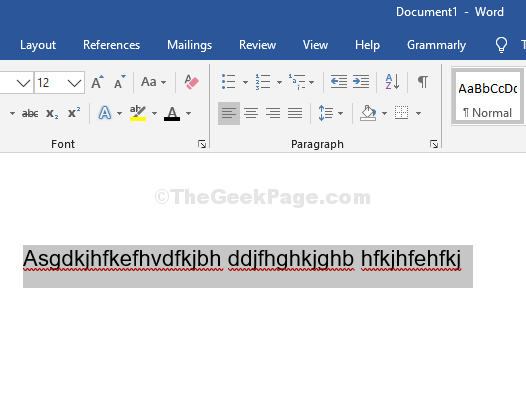
- 3518
- 793
- Sta. Enrique Santiago
Ya sea que desee crear documentos por razones profesionales, para fines educativos o como escritor, MS Word es la primera aplicación que le viene a la mente. Es una de las aplicaciones de Microsoft más utilizadas debido a sus características avanzadas. Sin embargo, incluso lo mejor de las aplicaciones viene con sus problemas técnicos. También lo es el caso con MS Word.
Entre sus muchas características se encuentra la función de gramática y corrección ortográfica que le ayuda a corregir la gramática básica y los errores de ortografía en el documento. Cuando se trabaja, las palabras incorrectas se resaltan con subrayos rojos. Puede hacer clic derecho en la palabra subrayada y seleccionar la ortografía correcta en el menú contextual.
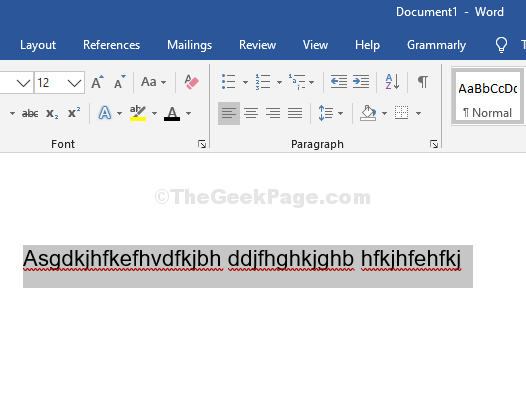
Sin embargo, hay momentos en que puede encontrar que no funciona. Entonces, ¿cómo se asegura de que la función de gramática y corrector ortográfico funcione y puede crear un documento impecable?? Así es cómo.
Método 1: Cómo arreglar la gramática y el corrector ortográfico no funciona en MS Word 2007-2016 en Windows 10 utilizando la pestaña Revisión
Paso 1: Abre el Palabra documentar y hacer clic en el Revisar Pestaña en la cinta en la parte superior.
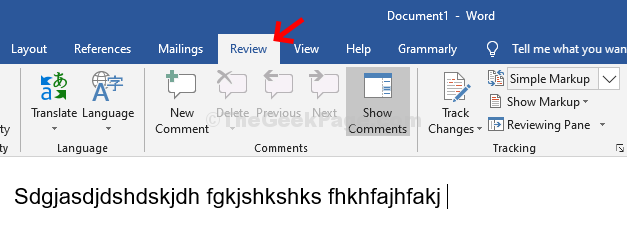
Paso 2: Bajo la Revisar pestaña> hacer clic en Idioma - haga clic en Establecer lenguaje de prueba.

Paso 3: En la siguiente ventana, seleccione su lenguaje de escritura preferido (aquí seleccionamos Inglés EE. UU)> desmarque No verifique la ortografía ni la gramática opción. Prensa DE ACUERDO Para guardar los cambios y salir.
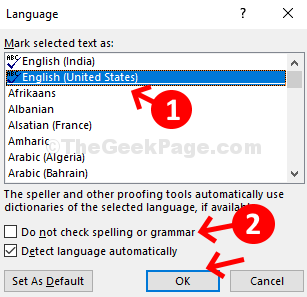
Ahora, cuando escribe el archivo Word, la función de gramática y ortografía debería estar funcionando ahora. Si no, pasa al siguiente método.
Método 2: Cómo arreglar la gramática y el corrector ortográfico no funciona en MS Word 2007-2016 en Windows 10 usando opciones
Paso 1: En el mismo documento, vaya al Archivo pestaña en la parte superior izquierda y haga clic en ella.
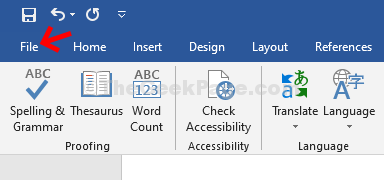
Paso 2: En el menú contextual, haga clic en Opción.
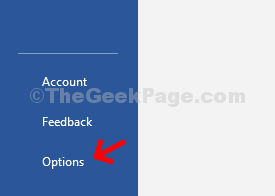
Paso 3: En el lado izquierdo del Opciones de palabras Ventana, haga clic en Prueba > En el lado derecho del panel, desplácese hacia abajo y busque Al corregir la ortografía y la gramática en Word > Marque las casillas junto a las cuatro opciones consecutivas.
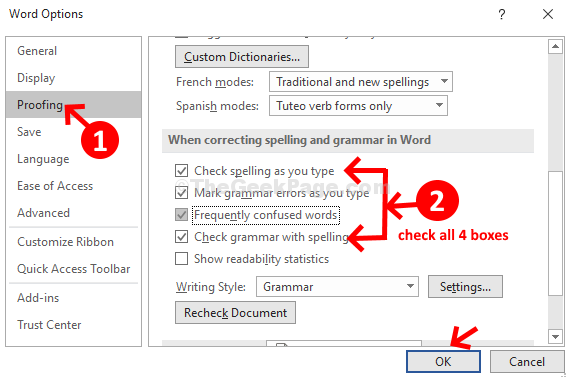
Allí, y has terminado de arreglar la gramática y la ortografía que no funciona en el problema de MS 2007 a 2016. Debería estar funcionando bien ahora.
- « Falta el icono WiFi en la barra de tareas en la computadora portátil Windows 10
- Error de carga del reproductor No hay fuentes jugables encontradas Error en Google Chrome Fix »

